فهرست مطالب:
- تدارکات
- مرحله 1: راه اندازی الکترونیک
- مرحله 2: برنامه آردوینو
- مرحله 3: طراحی باغ گیاه و چاپ سه بعدی
- مرحله 4: به پایان رساندن باغ گیاهان دارویی
- مرحله 5: نهایی کردن الکترونیک و سیم کشی
- مرحله 6: خاک ، دانه ها و کامل

تصویری: باغ گیاهان سرپوشیده داخلی: 6 مرحله (همراه با تصاویر)

2024 نویسنده: John Day | [email protected]. آخرین اصلاح شده: 2024-01-30 08:53


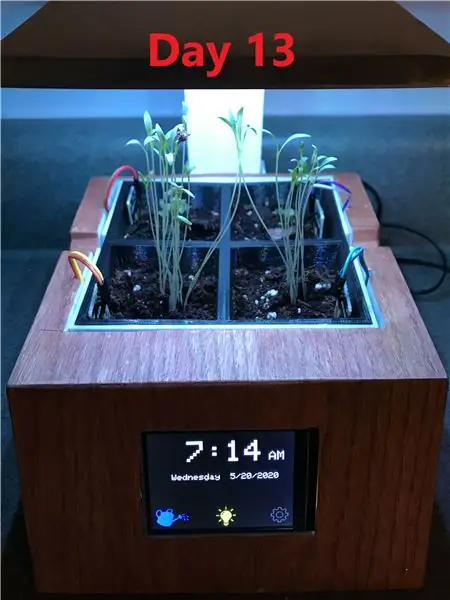
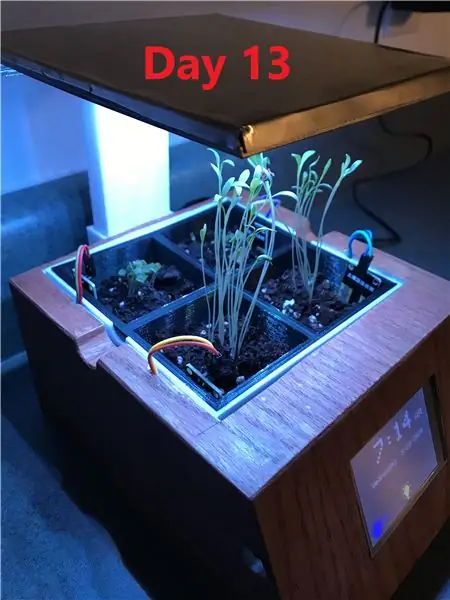
پروژه های Fusion 360 »
در این دستورالعمل ، من به شما نشان خواهم داد که چگونه باغ گیاهان داخلی سرپوشیده خود را ساخته ام! من چندین الهام برای این پروژه داشتم ، اولین مورد این بود که به مدلهای Aerogarden در خانه علاقه مند بودم. علاوه بر این ، من یک آردوینو مگا بلااستفاده با سپر صفحه لمسی TFT داشتم که سالها در سطل لوازم الکترونیکی من نشسته بود. من فهمیدم چرا سعی نمی کنم Aerogarden خودم را مانند باغ گیاهان با استفاده از آردوینو با این زمان اضافی که در قرنطینه دارم ، بسازم! من در پایان پروژه کمی بیشتر کار کردم زیرا سنسورهای رطوبت را به هر قسمت خاک اضافه کردم ، اما تا کنون مفید بوده است. روی هم رفته ، من نمی توانم از چگونگی همه چیز خوشحال تر باشم!
من این پروژه را به پایان رساندم و در تاریخ 5/7/2020 مقداری بذر ریحان و پیاز کاشتم. این دستورالعمل در 5/11/2020 ارسال شده است. من امیدوارم که گیاهان در هفته آینده شروع به جوانه زدن کنند و من مطمئن هستم که این دستورالعمل را با عکس های رشد پیشرفت به روز می کنم
در اینجا به طور خلاصه برخی از ویژگی های باغ گیاهان داخلی سرپوشیده هوشمند من آورده شده است:
- صفحه نمایش لمسی که زمان ، روز هفته و تاریخ را نمایش می دهد.
- چهار قطعه 2.35 "x 2.35" x 2.33 "برای کاشت گیاهان. سینی Alquot در حوضچه ای قرار می گیرد که هرگونه زهکشی آب را جمع آوری کرده و خود را از لوازم الکترونیکی جدا می کند.
- تنظیم LED که به کاربر اجازه می دهد زمان و مدت زمان "روشن" مورد نظر را تنظیم کند. علاوه بر این ، کاربر در صورت انتخاب می تواند LED ها را روشن نکند.
- صفحه حسگر رطوبت که نشان می دهد کدام یک از 4 شاخه گیاهی باید آبیاری شود.
- نور رشد قابل تنظیم که به محض شروع رشد گیاهان 6-8 اینچ ارتفاع به کاربر می دهد.
اگر علاقه دارید نحوه ساخت این پروژه را ببینید یا می خواهید برای خودتان آن را بسازید ، لطفاً آن را دنبال کنید!
تدارکات
الکترونیک:
- آردوینو مگا 2560
- سپر 2.8 اینچی TFT Touchscreen Shield
- 4 برابر سنسور رطوبت خاک
- 3x N-Channel P30N06LE MOSFET
- 1 برابر ماژول RTC DS3231
- نوار چراغ LED
- منبع تغذیه 5 ولت 2 آمپر
- باتری سلولی CR1220 3V
- مقاومت 3x220 اهم
- تخته چوبی
- جک بشکه DC
- سیم کشی
گیاه باغ گیاه:
- فیلتر سه بعدی سفید و سیاه PLA فیلامنت (در صورت انتخاب چاپ مخصوص خود)
- روکش چوب بلوط قرمز
- ورق آلومینیوم نازک (اختیاری)
- رنگ و پرایمر اسپری متالیک براق
- پایان چوب/لکه
- روکش پلی اورتان یک لایه
محصولات خاک/گیاهان دارویی:
- دانه های گیاهی به انتخاب شما
- معجزه رشد خاک سطحی
متفرقه:
- نوار برق/نوار نقاشان
- چسب حرارتی تفنگی
- چاپگر سه بعدی (اختیاری)
- چاقوی دقیق
- کاغذ سنباده (220 پوند + سنگ ریزه)
- لحیم کاری + لحیم کاری
- فوق چسب سیانوآکریلات
- ابزار (برش سیم ، قیچی ، انبردست بینی سوزنی)
مرحله 1: راه اندازی الکترونیک
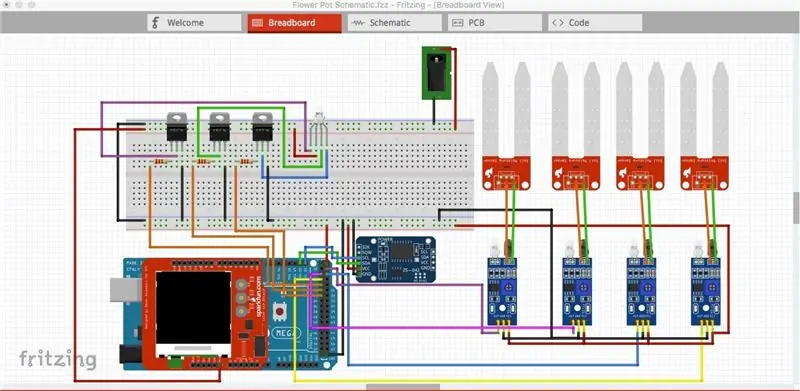
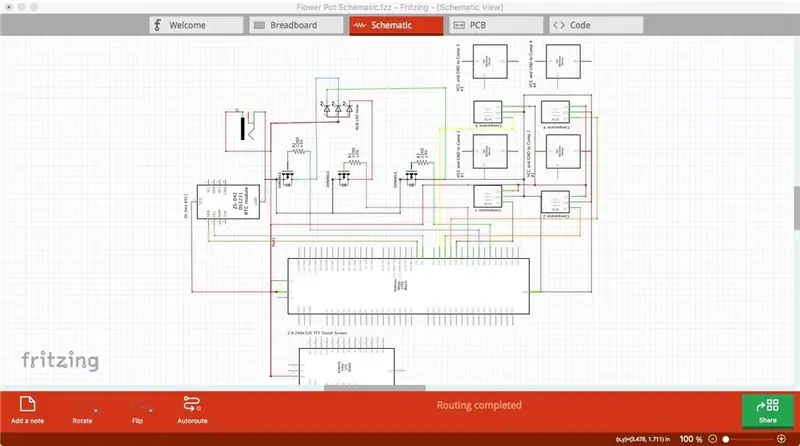
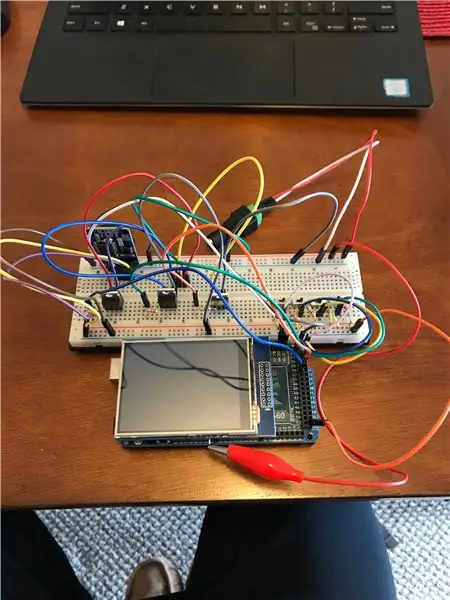
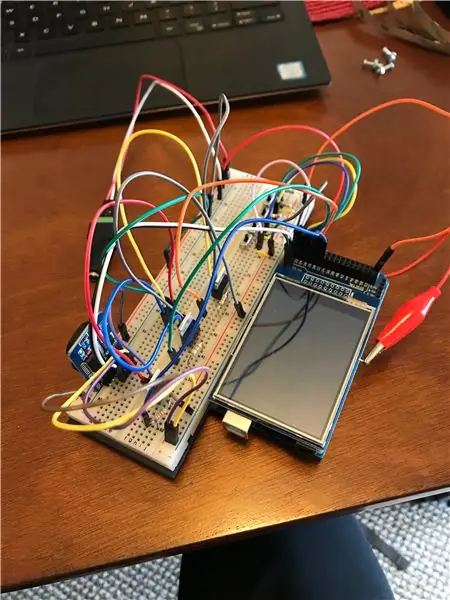
اساساً 4 جزء اصلی در بخش الکترونیکی پروژه وجود دارد که مغز اجزاء آن Arduino Mega 2560 است. 1) محافظ صفحه لمسی TFT. 2) ماژول ساعت RTC. 3) سنسورهای خاک 4) ترانزیستورهای MOSFET و نوار LED. من از مگا برای این پروژه استفاده کردم زیرا پس از قرار دادن محافظ صفحه لمسی روی مگا ، پین های بیشتری به من ارائه کرد. آموزش های زیادی برای هر یک از 4 م componentsلفه اصلی که در بالا برای این پروژه ذکر کردم وجود دارد و من برخی از مواردی را که استفاده کردم پیوند می دهم و همچنین اطلاعات اضافی که در طول راه با آنها برخورد کردم را ارائه می دهم.
لطفاً برای چیدمان اولیه مدار به صفحه نان Fritzing و شماتیک من مراجعه کنید. توجه: Fritzing سنسور دقیق خاکی را که من در پروژه خود استفاده کردم نداشت. مواردی که استفاده کردم همچنین دارای مدار مقایسه LM393 بودند و من تا آنجا که می توانستم سعی کردم سیم کشی را در تصاویر Fritzing تکرار کنم. برای اطلاعات بیشتر در مورد سیم کشی دقیق اگر هنوز گیج کننده است به ادامه مطلب مراجعه کنید.
1) آردوینو مگا و صفحه لمسی 2.8 اینچی TFT
لینک های مفید:
آموزش Adafruit: اصول اتصال سپر ، نصب کتابخانه های مناسب و اجرای کدهای نمونه.
من معتقدم که سپر صفحه لمسی خود را از Adafruit خریداری کرده ام و قطعاً از آموزش آنها برای راهنمایی در راه اندازی اولیه و اجرای کدهای نمونه استفاده کرده ام. به غیر از اتصال مناسب سپر ، واقعاً تا قسمت کدگذاری در مرحله بعدی چیزهای بیشتری برای آن وجود ندارد. با این حال ، یک مرحله مهم ، بستن پین Vin روی سپر است که به پین Arduino Vin متصل می شود. با کشیدن این پین می توانید به پین دسترسی داشته باشید تا بتوانید تغذیه آردوینو را از منبع تغذیه خارجی تامین کنید ، بنابراین حتما این کار را انجام دهید.
2) ماژول ساعت RTC
لینک های مفید:
آموزش Adafruit: برد برک آوت متفاوتی نسبت به آنچه که من در پروژه خود استفاده کردم اما تراشه DS3231 مشابه.
اتصال ماژول ساعت واقعی به مگا نیز ساده است. تنها چیزی که نیاز دارید اتصالات 5V ، GND ، SDA و SCL است. برای پروژه خود ، SDA و SCL را از ساعت به ترتیب به پین 20 و 21 در Mega متصل کردم. من همچنین از آموزش Adafruit برای راه اندازی ساعت استفاده کردم ، اما در مرحله بعد بیشتر در مورد آن صحبت کردم. در حال حاضر فقط سیم کشی را مطابق تصویر کامل کنید.
3) سنسورهای خاک
لینک های مفید:
آموزش دستورالعمل ها: کاربر mdabusaayed یک آموزش عالی و ساده در مورد نحوه استفاده از این سنسورها دارد!
من در واقع بعد از شروع بخش الکترونیکی پروژه ، این سنسورها را سفارش دادم. به جای این سنسورها در آزمایش اولیه ، من از کلیدهای معمولی به عنوان ورودی های دیجیتال استفاده کردم ، به همین دلیل این مدارها در مدار اولیه من وجود دارند. همانطور که کاربر mdabusaayed اشاره می کند ، این سنسورهای خاک را می توان به عنوان ورودی های دیجیتال یا ورودی های آنالوگ استفاده کرد. از آنجا که من فقط می خواستم این سنسورها به من بگویند که خاک خشک است یا نه ، من فقط از پین های خروجی دیجیتال آنها استفاده کردم. هر کدام به یک پین 5 ولت و GND نیاز دارند و من از پین 23-26 در مگا برای اتصال خروجی های دیجیتال آنها استفاده کردم.
4) ترانزیستورها و نوار LED RGB
لینک های مفید:
آموزش Arduino-LED Light Strip: این پیوندها از یک پروژه Make هستند که نحوه استفاده از پین های خروجی دیجیتال MOSFETS و arduino برای رانندگی و نوار LED RGB را نشان می دهد.
ویدیوی نوار نور آردوینو-LED:
من یک نوار LED RGB ارزان از FiveBelow برداشتم که می تواند از 5 ولت تغذیه کند. پین های خروجی دیجیتال آردوینو نمی توانند جریان کافی را برای نوار که محل کار MOSFETS است ، تامین کنند. آموزش پیوندی مدار را با جزئیات بسیار بهتری نسبت به من توضیح می دهد ، بنابراین اگر علاقه مند هستید که چرا این کار را کردم ، آن را بررسی کنید. برای اتصال نوار و MOSFETS به آردوینو ، سیم کشی را در نمودار مدار من دنبال کنید. سلب مسئولیت: اکنون متوجه شده ام که تحقیقات زیادی در مورد LED های مخصوص گیاهان با مقدار X وات در فرکانس Y انجام شده است. من بسیار شک دارم که نوار ارزان 5 دلاری من بسیاری از این معیارها را برآورده می کند ، اما من فکر کردم نور کمی بهتر از هیچ است و من انگشتان دست خود را در دست می گیرم که در هفته های آینده کمی گیاه در اینجا رشد خواهم کرد: p همانطور که در مقدمه ذکر شد ، در صورت نیاز به استفاده از نور/نوار LED قوی تر ، به روز رسانی این دستورالعمل ادامه خواهم داد.
مرحله 2: برنامه آردوینو
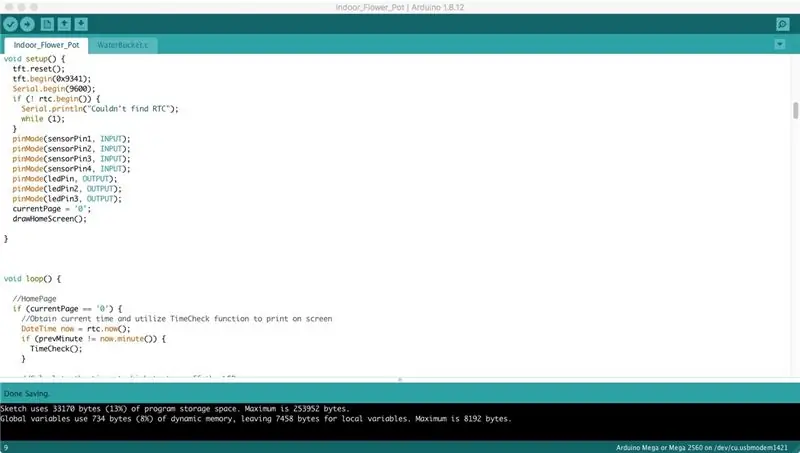
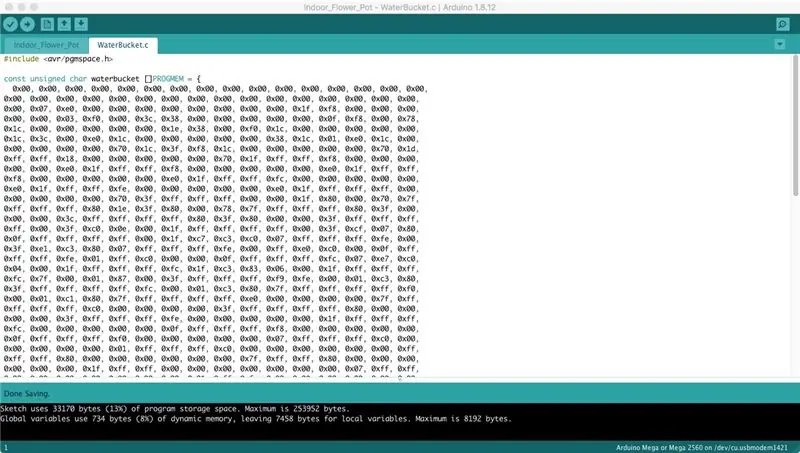
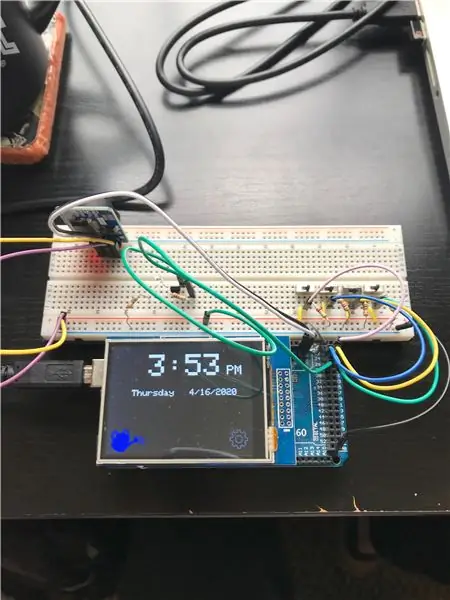
هنگام ایجاد برنامه ، چند هدف را در نظر داشتم که می خواستم آن را انجام دهد. اول ، من می خواستم صفحه لمسی زمان و تاریخ فعلی را نشان دهد. دوم ، من چند تصویر کاربردی روی صفحه می خواستم که کاربر بتواند آنها را شناسایی کرده و فشار دهد تا با گزینه های اضافی به صفحه های مختلف منتقل شوند (سطل آبیاری به صفحه حسگر رطوبت و تنظیمات به صفحه تنظیمات LED.) در نهایت ، من یک تصویر می خواستم روی صفحه نمایش داده می شود که آیا کاربر چراغ های LED روشن است یا خیر (با لامپ نشان داده شده است).
کد تا حدودی طولانی است ، بنابراین من خط به خط نمی روم ، بلکه ویژگی های کلی آنچه کد انجام می دهد را برجسته می کنم. ممکن است کامل نباشد اما آنچه را که من می خواهم به انجام برساند. با خیال راحت کد من را بارگیری کنید و آن را به دلخواه تغییر دهید! چند فیلم عالی در یوتیوب وجود داشت که هنگام نوشتن کد به من کمک کرد: How to Mechatronics and Educ8s.tv چندین آموزش عالی داشت. من می خواهم اشاره کنم که تصاویر سطل آبیاری ، لامپ و لوگوی تنظیم از روی مقادیر bitmap آنها روی صفحه چاپ شده است. Image2cpp یک ابزار عالی است که من از آن استفاده می کنم و تصاویر را به صورت خودکار به bitmap تبدیل می کند.
اگر به روند فکر من در مورد کد علاقه ندارید ، موارد زیر را نادیده بگیرید و برنامه.ino من و همچنین فایل.c را بارگیری کنید. حتماً هر دو را در یک پوشه قرار دهید. Mega خود را از طریق پورت USB به رایانه وصل کنید و با استفاده از Arduino IDE ، برنامه را در Mega خود بارگذاری کنید!
Indoor_Flower_Pot.ino کد برجسته
اولیه
- شامل کتابخانه های Adafruit (GFX ، TFTLCD ، TouchScreen.h ، RTClib.h)
- پین ها/متغیرهای صفحه لمسی را تعریف کنید (بیشتر این موارد را از کد نمونه Adafruit کپی کرده و روی صفحه لمسی TFT چسباندم)
- تعریف متغیرهای مورد استفاده در طول برنامه
Void Setup
- اتصال به صفحه لمسی TFT
- پایه های سنسور خاک و پایه های led را با استفاده از عملکرد () pinMode پیکربندی کنید
- صفحه اصلی را بکشید.
حلقه باطل
- اگر این چیزی است که انتخاب شده است صفحه اصلی را بکشید
- زمان را بررسی کرده و در صورت تغییر زمان صفحه را به روز کنید
- زمان را بررسی کنید و ببینید آیا بین LED "On Time" و LED "Timer" قرار می گیرد یا خیر
- در این صورت ، LED ها را روشن کرده و لامپ را روی صفحه بکشید
- در غیر این صورت ، LED ها را بچرخانید و لامپ را از روی صفحه بردارید
- در صورت انتخاب سطل آب صفحه حسگر رطوبت را ترسیم کنید
- ورودی های سنسور خاک را بخوانید و اگر خاک خشک بود دایره مربوطه را پر کنید
- اگر خاک هنوز مرطوب است ، دایره را پر نکنید
- در صورت انتخاب تصویر تنظیمات ، صفحه تنظیمات LED را بکشید
- زمان و ساعت ، صبح یا بعد از ظهر و زمان سنج را بخوانید و ذخیره کنید.
- در صورت انتخاب LED OFF ، بدون توجه به زمان روشن یا تایمر ، LED ها را خاموش نگه دارید
مرحله 3: طراحی باغ گیاه و چاپ سه بعدی
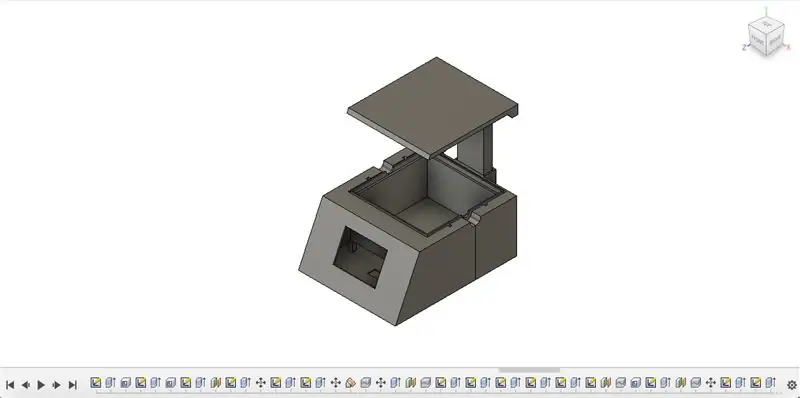
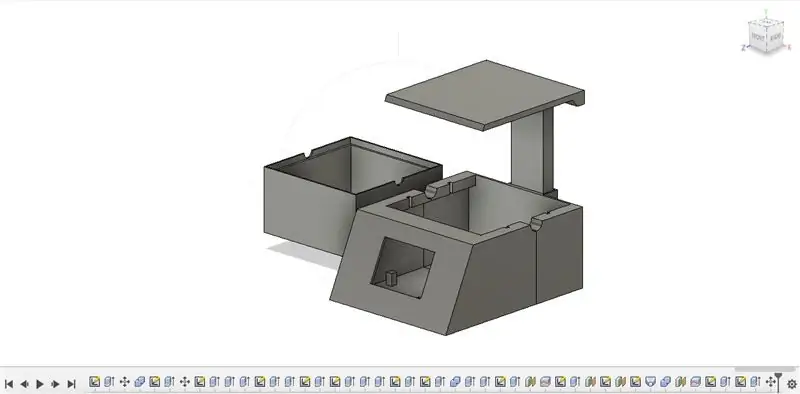
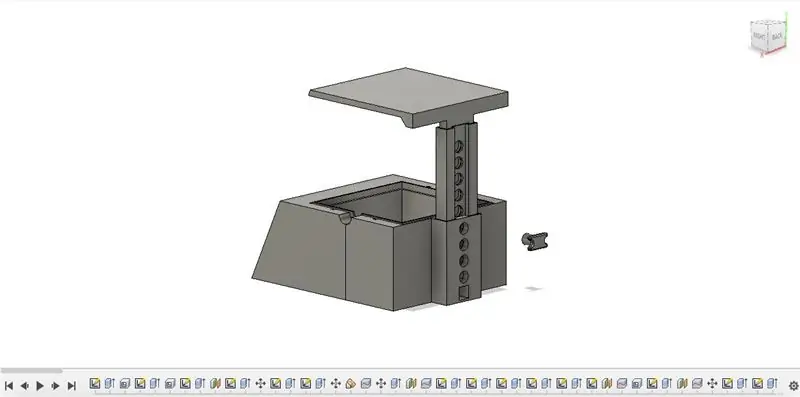
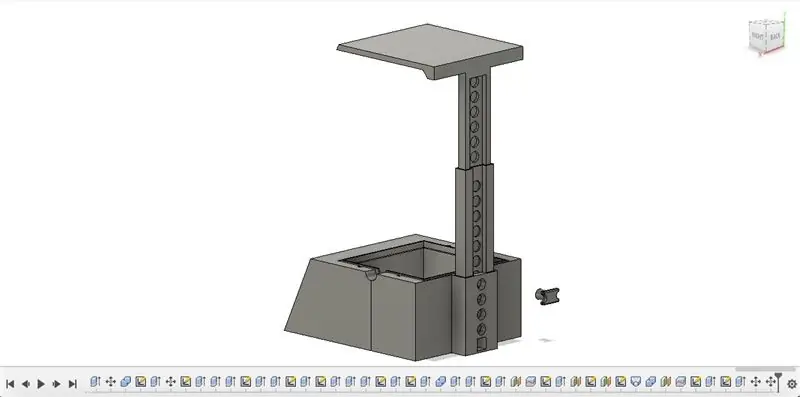
من قبل از طراحی Herb Garden می دانستم که می خواهم پایه را با روکش بپوشانم. به همین دلیل ، من نیاز به ایجاد یک طرح تا حدودی مربع با گوشه های تیز و نه یک طرح گردتر داشتم زیرا روکش به احتمال زیاد به چیزی بیضوی تر نمی چسبید. یکی دیگر از ویژگی هایی که من می خواستم یک شافت قابل تنظیم برای LED ها بود تا بتواند رشد گیاهان را در خود جای دهد. علاوه بر این ، من به فضایی برای قرار دادن صفحه لمسی/وسایل الکترونیکی و همچنین حوضچه ای جداگانه از گیاه که حاوی آب باشد و آن را از لوازم الکترونیکی جدا کند ، نیاز داشتم. سرانجام ، من سینی مخصوص خودم را برای گیاهانی که دارای 4 قسمت جداگانه بودند و کاملاً در حوضچه قرار داشتند ، ایجاد کردم. من از نحوه طراحی آن راضی هستم! من از Fusion 360 برای این پروژه استفاده کردم و فایل های.stl و.gcode خود را برای همه چیز قرار داده ام ، بنابراین بارگیری ، نیشگون گرفتن و چاپ را با خیال راحت انجام دهید!
پایه کاشت بسیار بزرگتر از آن بود که در چاپگر من جای بگیرد ، بنابراین مجبور شدم آن را در دو قسمت چاپ کنم. من همه چیز را با فیلامنت PLA سفید چاپ کردم ، به استثنای درج سینی که به رنگ سیاه چاپ کردم. من از Cura به عنوان نرم افزار برش خود استفاده کردم و جزئیات چاپ من در زیر آمده است. اگر می خواهید تصاویر بیشتری از هر قسمت را در نرم افزار برش ببینید ، به من اطلاع دهید.
برش جزئیات نرم افزار:
- چاپگر من: Maker Select Printer V2- نازل: 0.4 میلی متر- فیلامنت: رشته سیاه و سفید PLA 1.75 میلی متر- دمای چاپ/دمای صفحه ساخت: 210C/60C- سرعت چاپ: 60 میلی متر در ثانیه- پر کردن: 25٪- فعال کردن پشتیبانی: بله ، همه جا- چسبندگی صفحه: 3 میلی متر لبه
مرحله 4: به پایان رساندن باغ گیاهان دارویی
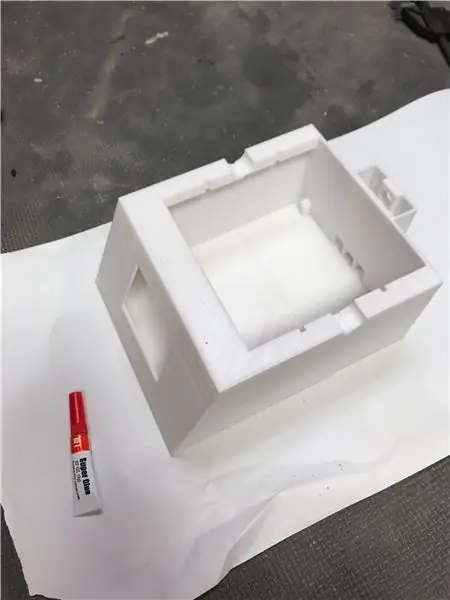
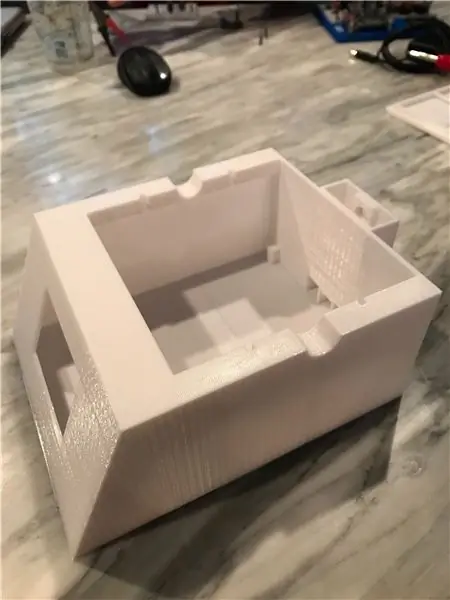

از آنجا که پایه باغ گیاهان در دو قسمت چاپ شده است ، اولین قدم این بود که آنها را با استفاده از یک فوق چسب سریع سیانوآکریلات به هم بچسبانید. تصاویر برخی از مهمترین مراحل را برجسته می کند و من آنها را بر اساس قسمتی در زیر لیست می کنم.
پایه باغ گیاهان:
پس از چسباندن هر دو قسمت ، من کاغذ سنباده متوسط را برداشتم و پایه را کمی خشن کردم. سپس روکش خود را گذاشته و هر 4 طرف پایه و قسمت بالای آن را روی روکش قرار دادم. من نمی خواستم روکش را شفت کنم ، بنابراین آن را برهنه نگه داشتم. من برای برش روکش از چاقوی دقیق استفاده کردم. هنگام ردیابی و برش روکش احتیاط کنید تا مطمئن شوید که دانه چوب هنگام چسباندن در جهت مناسب قرار می گیرد. من در نهایت این اشتباه را انجام دادم اما خوشبختانه در پشت آن بود و تشخیص آن دشوار است. سپس مقدار کمی چسب روی روکش به اندازه کافی برای پوشاندن کل سطح استفاده کردم و آن را به پایه باغ گیاه چسباندم. من دو طرف را در یک زمان انجام دادم تا بتوانم وزنه/گیره اضافه کنم.
پس از چسباندن و خشک شدن تمام روکش ، من کاغذ سنباده 220 دانه ای برداشته و پایه را به صورت دستی صاف کردم. شما باید در اینجا مراقب باشید و صبور باشید تا به طور تصادفی گوشه ای از روکش خود را نگیرید و آن را پاره نکنید. بخش صبر مهم است زیرا کمی طول می کشد تا لبه ها گرد شوند و همه چیز صاف به نظر برسد. من در نهایت از مقدار کمی چوب پرکننده برای برخی از ترک های بزرگتر استفاده کردم که هنگام سنباده زدن نمی توانم گرد کنم.
پس از اتمام سنباده ، من از چند لایه چوب مینواکس استفاده کردم و هنگام اعمال دستورالعمل آنها را دنبال کردم. بعد از 24 ساعت استراحت ، یک لایه پلی اورتان را روی پایه قرار دادم تا درخشندگی صاف و خوبی به آن بدهد!
حوضچه کاشت:
این مرحله احتمالاً مورد نیاز نیست ، اما من نگران این بودم که آب به طور بالقوه به قطعات الکترونیکی نشت کند. حتی اگر شک دارم آب زیادی از داخل سینی به داخل حوضچه تخلیه شود ، باز هم مقدار کمی سیلیکون را به گوشه های حوض اضافه کردم.
پشتیبانی از چراغ LED
من می خواستم قسمت بالای پشتی نور را با درخشش فلزی رنگ آمیزی کنم تا به آن حس نور به مهد کودک باغ بدهم. من این کار را با چسباندن نوار نقاشی بر روی شافت تکیه گاه انجام دادم و سپس یک لایه آغازگر را روی ناحیه در معرض قرار دادم. پس از خشک شدن ، دو لایه رنگ اسپری براق فلزی را دنبال کردم. به طرز عجیبی ، بعد از رنگ آمیزی قطعه ورقه ای نازک از ورق فلز در محل کارم پیدا کردم و فکر می کردم حتی واقعی تر و بهتر از رنگ اسپری به نظر می رسد. من ناحیه بالای پشتی نور را ردیابی کردم ، فلز را جدا کردم و از یک گیره برای خم شدن فلز استفاده کردم. سپس آن را به بالا چسباندم. من از پشم استیل برای تمیز کردن فلز و درخشش خوب آن استفاده کردم.
مرحله 5: نهایی کردن الکترونیک و سیم کشی
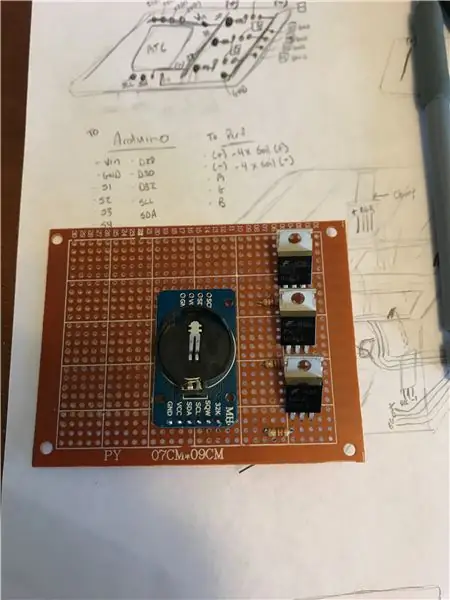


اکنون که پایه باغ گیاه به پایان رسیده است و پشتیبانی چراغ LED رنگ آمیزی شده است ، آخرین مرحله تکمیل سیم کشی و افزودن همه اجزا است! من دوباره هر مرحله مهم را در زیر لیست می کنم. متوجه شدم که مقدار زیادی سیم و چسب داغ بهترین دوست من بود.
تخته چوبی:
من یک تخته چوبی کوچک تهیه کردم و ماژول MOSFET ، RTC و مقاومت ها را روی آن گذاشتم تا اندازه تقریبی آن بدست آید. سپس آن را قطع کردم و شروع به لحیم کاری قطعات کردم. شما واقعاً می توانید تخته چوبی خود را هر طور که دوست دارید طراحی کنید. در صفحه تخته من خواهید دید که من یک خط اصلی (+5V) و همچنین یک خط اصلی (GND) داشتم. متوجه شوید که در انتهای آن تخته موی شما شبیه یک روز موی بد به نظر می رسد و سیم ها همه جا پیچیده اند. این به این دلیل است که شما به 7 سیم برای رفتن به آردوینو نیاز دارید (SDA ، SCL از ماژول RTC ، Vin ، GND و 3 پین دیجیتالی متصل به مقاومت/پایه پایه شما در ماسفت.) همچنین به یک سیم اضافی نیاز دارید. 8 سیم از آن به سنسورهای رطوبت شما وارد می شود (4 سیم مثبت به هر سنسور خاک 5 ولت و 4 سیم زمین به هر پین زمین سنسور خاک می رود).
نوار نور LED در پشتیبانی از نور:
پس از باز کردن LED ، متوجه شدم که 2 قسمت از نوار می تواند طول پشتی را قبل از برش آن جا دهد. هنگامی که همه نوارها را داشتم ، از چسب حرارتی برای چسباندن آنها در محل استفاده کردم و فضای کمی بین هر نوار ایجاد کردم. سپس از سیم انعطاف پذیر 28 سنج برای لحیم و اتصال هر (+)-(+) ، B-B ، R-R و G-G به پدهای مربوطه استفاده کردم. پس از اتمام کار ، نوار را آزمایش کردم تا مطمئن شوم که قبل از تغذیه سیم از طریق محور پشتیبانی ، همه پدها به درستی لحیم شده اند.
مجمع نهایی:
مونتاژ نهایی را با چسباندن داغ جک DC در محل شروع کردم. سپس 4 سیم کوچک انعطاف پذیر 28 سنج از پایه ، از طریق شفت وسط و تا پشتی نور را تغذیه کردم. توجه: قطع سیم به طولی که به چراغ ها برسد ، حتی زمانی که محور وسط و نور کاملاً بالا آمده اند ، بسیار مهم است. سپس هر سیم را به لنت های مربوطه آنها روی چراغ وصل کردم. سیم (+) مستقیماً به جک DC متصل شد.
از پایانه جک (+) DC ، یک سیم را وصل کردم و انتهای دیگر را به خط 5 ولت روی تخته چسب لحیم کردم. من آن روند را از ترمینال جک (-) DC تا خط زمین تکرار کردم.
سپس از یک تکه چسب داغ استفاده کردم و تخته چوبی را در قسمت پایینی باغ گیاهان چسباندم. من سیمهای مناسب را بر اساس شماتیک خود به آردوینو وصل کردم و صفحه لمسی را از طریق پنجره جلوی پایه جا دادم. بسته به میزان محکم بودن آن ، ممکن است لازم باشد از چسب حرارتی برای محکم کردن آن در محل استفاده کنید.
سرانجام ، چهار ماژول سنسور خاک را روی دیوارهای جانبی چسباندم تا اطمینان حاصل شود که هر سنسور به طور مناسب برای خواندن مربوطه در صفحه سنسور رطوبت صفحه لمسی قرار داده شده است. پس از آن ، چهار سنسور خاک را متصل کردم ، سیم ها را از طریق شکاف های کوچک تغذیه کردم و حوضچه گیاه را با سینی اضافه کردم!
و درست همانطور که سیم کشی به پایان رسیده است!
مرحله 6: خاک ، دانه ها و کامل



آخرین مرحله به دست آوردن مقداری خاک گلدان و دانه های دلخواه شما است! من هر قسمت از درج سینی را با خاک گلدان تا 0.5 اینچ از بالا پر کردم. در مرکز هر خاک تأثیرات کمی ایجاد کردم ، چند دانه به هر کدام اضافه کردم و با 0.25 پوند خاک پوشانده شدم.
سپس سینی را به حوضچه گیاه اضافه کردم و آن را در پایه باغ گیاه قرار دادم! هنگام آبیاری ، بهترین روش برای این کار استفاده از یک بوقلمون بوقلمون و افزودن آب تا زمانی که خاک مرطوب به نظر می رسد ، است. پس از چند دقیقه انتظار و بررسی صفحه حسگر رطوبت ، می توانم تأیید کنم که خاک به اندازه کافی آبیاری شده است. اگر دایره ها پر نشده اند نشان می دهد که گیاهان به طور مناسب آبیاری شده اند!
حالا امیدوارم گیاهان واقعاً رشد کنند: P امیدوارم از این برنامه آموزشی لذت برده باشید و منتظر باشید تا ببینید آیا هر کدام از شما گیاه خود را تهیه می کنید. ساخت خوشحالم!


نفر دوم مسابقات آردوینو 2020
توصیه شده:
مانیتور هوشمند گیاهان داخلی - بدانید چه زمانی گیاه شما نیاز به آبیاری دارد: 8 مرحله (همراه با تصاویر)

مانیتور هوشمند گیاهان داخلی - بدانید چه زمانی گیاه شما نیاز به آبیاری دارد: چند ماه پیش ، من یک چوب نظارت بر رطوبت خاک را تهیه کردم که از باتری تغذیه می کند و می تواند در گلدان گیاهان داخلی شما در خاک گیر کند تا اطلاعات مفیدی در مورد خاک به شما ارائه دهد. سطح رطوبت و LED های فلاش به شما می گویند چه زمانی باید منتظر
باغ سرپوشیده آردوینو: 7 قدم

باغ سرپوشیده آردوینو: باغبانی در عصر مدرن به معنی پیچیده تر و سخت تر کردن کارها با الکترون ، بیت و بایت است. ترکیب میکروکنترلرها و باغبانی یک ایده واقعا محبوب است. من فکر می کنم این به این دلیل است که باغ ها دارای ورودی و خروجی های بسیار ساده ای هستند که
آبیاری گیاهان سرپوشیده با NodeMCU ، سرور محلی Blynk و Blynk Apk ، نقطه تنظیم قابل تنظیم: 3 مرحله

آبیاری گیاهان سرپوشیده با NodeMCU ، سرور محلی Blynk و Blynk Apk ، نقطه تنظیم قابل تنظیم: من این پروژه را ساخته ام زیرا گیاهان داخلی من باید سالم باشند حتی وقتی در تعطیلات به مدت طولانی هستم و ایده این را دوست دارم تمام موارد احتمالی که در خانه من اتفاق می افتد را از طریق اینترنت کنترل یا حداقل نظارت کنم
ترمیم نور باغ باغ خورشیدی: 7 مرحله

ترمیم نور باغی خورشیدی از طریق منبع تغذیه: این پروژه واقعاً از برخی از پروژه های قبلی من تغذیه می شود ، اما با LED Teardown که قبلاً ثبت شده بود ، ارتباط نزدیکی دارد. در حال حاضر همه ما بیرون رفته ایم و آنها را در تابستان خریداری کرده ایم ، آن چراغ های کوچک گل مرزی که انرژی خورشیدی
20 ساعت 20 $ 20 میز بازی سرپوشیده با صدها بازی ساخته شده: 7 مرحله (همراه با تصاویر)

ساعت بازی 20 ساعته 20 دلاری با صدها بازی ساخته شده: مدتها بود می خواستم چنین چیزی بسازم ، اما با پروژه های دیگر که همیشه انجام می دادم عجله ای نداشتم. از آنجا که عجله ای نداشتم ، فقط منتظر ماندم تا تمام اجزای لازم برای ساخت را با قیمت ارزان جمع آوری کنم. اینجا
